
Používanie funkcie AirDrop na Macu na odosielanie súborov do zariadení v blízkom okolí
AirDrop vám umožňuje bezdrôtovo odosielať dokumenty, fotky, webové stránky a iné položky komukoľvek, kto sa nachádza vo vašej blízkosti a je v tej istej Wi-Fi sieti. Môžete posielať položky medzi počítačmi Mac a iOS zariadeniami.
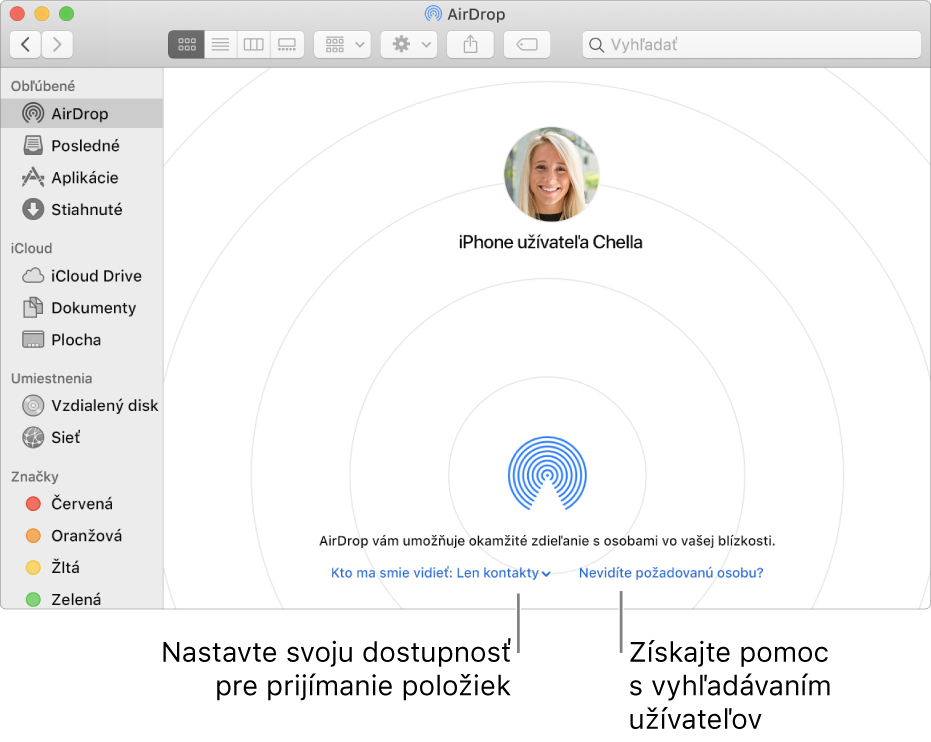
Posielanie položiek cez AirDrop
Pomocou AirDropu na Macu môžete odosielať položky z Findera, plochy alebo apiek, ako je napríklad Safari alebo Mapy.
Z plochy alebo okna Findera: Kliknite na položku so stlačeným klávesom Control, v menu skratiek vyberte Zdieľať > AirDrop a potom vyberte zariadenie, do ktorého ju chcete odoslať.
Z Findera: Kliknite na AirDrop v postrannom paneli Findera a potiahnite položku na zariadenie, do ktorého ju chcete odoslať.
Z aplikácie: V paneli s nástrojmi
 danej aplikácie kliknite na tlačidlo Zdieľať, vyberte AirDrop a potom vyberte zariadenie, na ktoré chcete položku odoslať.
danej aplikácie kliknite na tlačidlo Zdieľať, vyberte AirDrop a potom vyberte zariadenie, na ktoré chcete položku odoslať.
Ak v okne AirDrop nevidíte zariadenie danej osoby, kliknite na Nevidíte požadovanú osobu?
Prijímanie položiek cez AirDrop
Ak niekto používa AirDrop na odoslanie položky na váš Mac, môžete sa rozhodnúť, či ju chcete prijať a uložiť.
Ak posielate položku z jedného zariadenia do druhého (napríklad z iPhonu do Macu) a obe zariadenia sú prihlásené do iCloudu pomocou rovnakého Apple ID na oboch zariadeniach, položka sa automaticky prijme a uloží.
V hlásení AirDrop na Macu kliknite na vyskakovacie menu Prijať a následne vyberte žiadanú možnosť.
Položku vyhľadajte v priečinku Stiahnuté alebo v apke, do ktorej ste položku uložili.
Ak osoba, ktorá vám chce poslať súbor, nevidí váš Mac, skontrolujte, či ste ho nastavili na umožnenie iným osobám odosielať vám položky pomocou služby AirDrop.
Umožnenie iným odosielať vám položky na Mac pomocou AirDropu
Na Macu kliknite na ikonu Findera
 v Docku, čím otvoríte okno Findera.
v Docku, čím otvoríte okno Findera.V postrannom paneli Findera kliknite na AirDrop.
V okne AirDrop kliknite na vyskakovacie menu Kto ma smie vidieť a následne si vyberte žiadanú možnosť.
AirDrop používa na prenos položiek medzi zariadeniami siete Bluetooth a Wi‑Fi. Je veľmi pravdepodobné, že siete Bluetooth a Wi‑Fi už máte na Macu zapnuté. V opačnom prípade budete na ich zapnutie vyzvaní pri pokuse o odoslanie položky.
Ak chcete zistiť, či váš Mac a zariadenie, ktorému odosielate súbory, podporuje AirDrop,prečítajte si článok podpory Apple Používanie služby AirDrop na Macu.